在工作中我们经常会用到扫描机,扫描机是利用光电技术和数字处理技术来操作的,还有很多使用win7专业版本系统电脑同学们都不会使用,win7怎么扫描文件到电脑里?当我们遇到这种
在工作中我们经常会用到扫描机,扫描机是利用光电技术和数字处理技术来操作的,还有很多使用win7专业版本系统电脑同学们都不会使用,win7怎么扫描文件到电脑里?当我们遇到这种情况应该怎么办呢?下面小编就给大家介绍一下win7扫描文件到电脑的方法。
具体方法如下:
1、将要扫描的文件,面朝下,放在扫描玻璃板上,接着盖上打印机的盖板;

2、按键盘上的【Win】键,或点击左下角的【开始图标】,在打开的【开始菜单】中,点击【设备和打印机】;
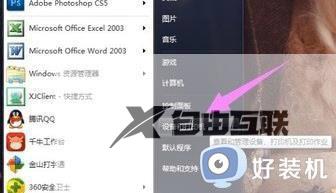
3、弹出的窗口中,点击里面的【打印】;
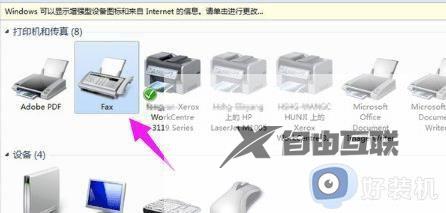
4、Windows 传真和扫描,点击左上角的【新建扫描】;

5、新扫描窗口,点击【扫描】;

6、打印机扫描文件开始,扫描出来的可以看到预览;
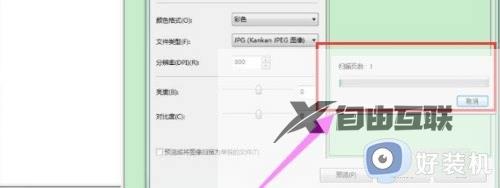
以上就是小编为您带来的关于win7扫描文件到电脑的方法的全部内容,跟着上面的步骤一步步来进行操作吧,想要更过多资讯请关注好装机。
